
Esitellessään asiakirja Google tavata ei ole koskaan ollut helpompaa. Huomaat kätevä yläreunassa Google Docs, Sheets tai Slides valikon, josta voit esittää dokumentin suoraan kokoukseen osallistujille Google Meet.
Sinulla on kolme kätevä tapoja esittää dokumentin. Voit avata asiakirjan uuteen välilehteen aktiiviselle kokoukseen, napsauttamalla määritettyä Google-kalenterin tapahtuman tai anna kokouksen koodin tai linkkiä.
Huomautus: Tuolloin kirjoittamisen heinäkuussa 2021 ominaisuus on käytettävissä ainoastaan Google Chromea.
Läsnä Google Meet Toinen Tab
Jos olet jo liittynyt Google Meet kokouksen, jossa esitellään Google Docs, Sheets tai Slides dokumentti on yksinkertainen.
Avoin Docs, Sheets tai Slides uudessa Google Chromen välilehti ja siirry asiakirjan haluat läsnä.
Oikeassa yläkulmassa näytön vieressä Jaa-painiketta, napsauta kuvaketta ”Present kokoukseen” (laatikko ympärillä nuoli ylös). Sinun pitäisi nähdä nykyinen aktiivinen kokouksen näkyvät pudotusvalikosta. Klikkaa ”Present Tab Meeting.”
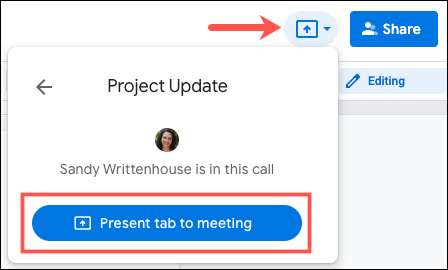
Myöhemmässä pop-up-ikkunan, varmista, että ”Tämä Tab” on valittuna ja näyttää dokumentin. Valitse välilehti sisältö korosta se ja klikkaa ”Jaa”.
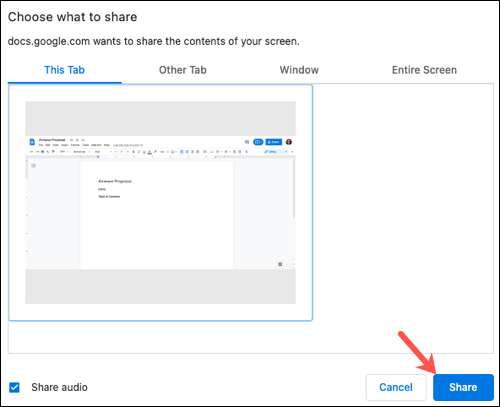
Pop yli Google Tapaa välilehti ja sinun pitäisi sitten Näytä asiakirja olet esittää samanaikaisesti kokouksen osanottajat .
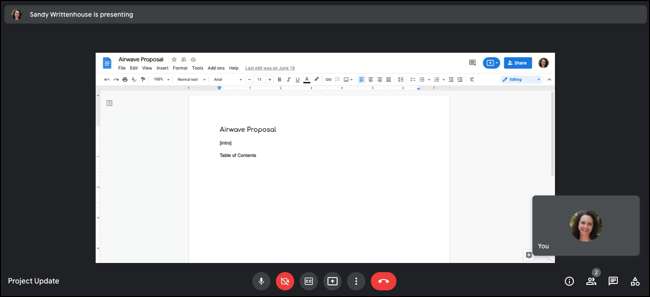
Läsnä ajoitetun Google-kalenteri Tapahtuma
Jos kokouksen järjestäjä suunniteltu Google Meet Google-kalenterissa, voit esittää asiakirjan suoraan tapahtumaan.
Avaa dokumentti ja klikkaa ”Present kokoukseen” -kuvaketta (laatikko ympärillä nuoli ylös). Jos kokous ei ole vielä alkanut, näet nimen ja aika. Jos se on alkanut, näet nimen ja nyt. Osoita tapahtumaa.
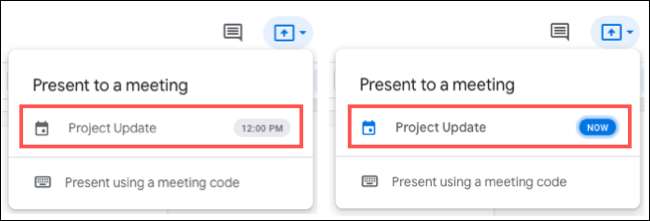
Myöhemmässä ikkunassa ”Present Tab kokous” ja noudattavat samaa prosessia kuin yllä valitse välilehti sisältö ja paina ”Jaa”.

Vaikka tämä vaihtoehto ei ole teitä esittää asiakirjan, se ei liity teitä kokoukseen automaattisesti. Sinun täytyy liittyä kokoukseen kuten muutkin Googlen Meet ja näkevät esitetyn asiakirjan kun teet.
Läsnä Google Meet koodin tai linkkiä
Jos sinulla ei ole Google Meet kokous avoin ja aktiivinen ja ei myöskään ole Google-kalenterin tapahtuman, voit käyttää kokouksessa koodia tai linkkiä esittää dokumentin. Tämä edellyttää, että olet saanut Google Meet koodia tai kokouslinkkiä järjestäjältä.
Avaa dokumentti, klikkaa ”Present kokoukseen” (laatikko ympärillä nuoli ylös), ja valitse ”Present käyttäminen Meeting koodin.”
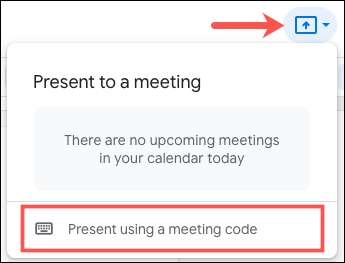
Syötä kokouksen koodin tai linkkiä ja valitse ”Jatka”.
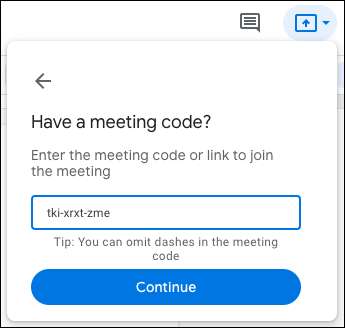
Klikkaa ”Present Tab kokous” ja noudattavat samaa prosessia valitse välilehti sisältö ja klikkaa ”Jaa”.

Kuten Google-kalenterin tapahtuman vaihtoehto edellä, sinun täytyy silti Osallistuaksesi tilaisuuteen Google Meet . Ja taas, kun teet, näet asiakirjan esittämisen.
Lopettaa esittelet dokumenttia
Kun liityt Google Meet ja esittää asiakirjan, näet tämän merkille yläosassa kokouksen näytön. Joten, kun olet valmis esittää asiakirjan, valitse ”Lopeta” tuossa viestissä.

Vaihtoehtoisesti voit mennä dokumentin välilehden Chromessa, klikkaa ”Present kokoukseen” kuvaketta uudelleen, ja sitten ”Lopeta esittely Tab.”
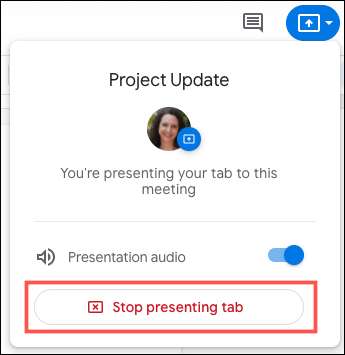
On aikoja, jolloin Näytön jakaminen Googleissa on tarkoituksenmukaista. Mutta niille muina aikoina, kun haluat vain näyttää asiakirjan, muista tämä kätevä temppu.







